重装电脑却只有一个C盘怎么创建分区
在使用电脑的过程中,难免会遭遇系统故障、运行缓慢等棘手问题,此时重装系统往往成为众多用户寻求解决之道的首选方案。可当满心期待着重装后电脑能焕然一新,却惊觉电脑中仅有一个C盘时,新的困扰便接踵而至。这要如何去进行分区呢?下面就让我们一起来看看吧。

更新日期:2024-05-30
来源:Win7旗舰版
近期不少的用户在整理点的时候发现自己的电脑c盘无故产生几十个G临时文件,那么这要怎么清理?临时文件被保留的原因可能是程序可能在完成安装前被中断,或在重新启动时崩溃,那么下面就让本站来为用户们来仔细的介绍一下c盘突然多了几十个g最简单的清理方法吧。
c盘突然多了几十个g最简单的清理方法
临时文件被保留的原因:程序可能在完成安装前被中断,或在重新启动时崩溃。
在进行网上冲浪时也会创建临时文件。下载和安装卸载软件,打开电子邮件和即时消息程序中的文件或传输文件时都会创建临时文件。通常创建临时文件的程序会在完成时将其删除,但有时候这些文件会被保留。
通常而言,这个文件夹中的所有文件都可以放心地删除。有时,一些文件正在使用而不能删除,可以重新启动计算机后立即删除它们。
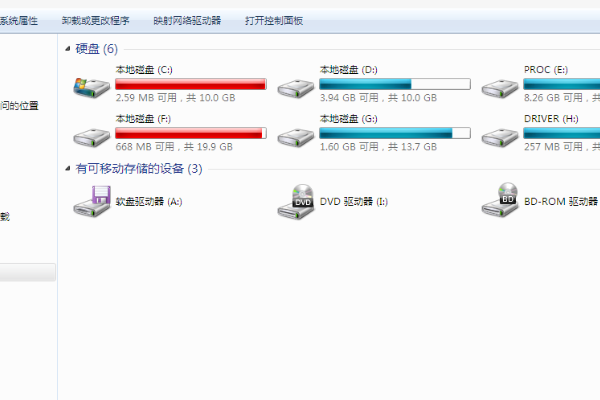
c盘清理注意事项:
在清理C盘的过程中,很多人对这些文件不了解,可能会误删系统文件或者是软件安装文件,导致后期系统无法正常开启或者是软件无法正常使用。
因此在清理C盘的过程中需要知道Windows与DocumentsandSettings中的文件都是系统重要文件,删掉的话可能会影响系统开启,在清理C盘的时候需要注意不要误删这类文件。
c盘无故产生几十个G临时文件怎么清理?
方法一:缓存清理
1、Win10自带了缓存清理功能,我们单机桌面左下角开始键,点击小齿轮进入设置。
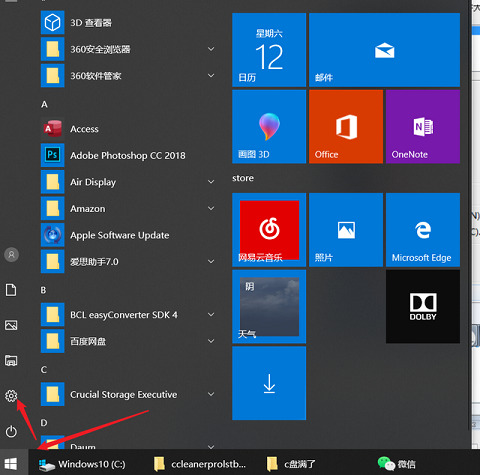
2、在设置中输入“存储设置”查找并打开。
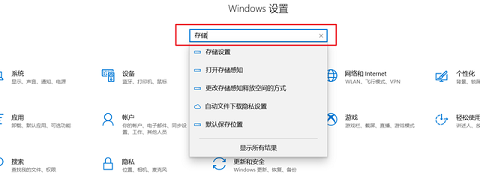
3、接着选择“配置存储感知或立即运行”。
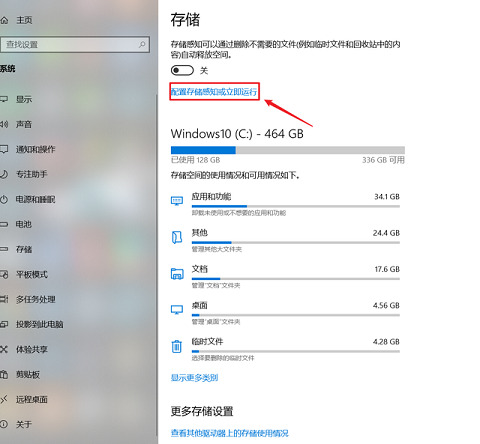
4、选择“立即清理”就可以清理缓存了,还可以自己设置定期清理时间。
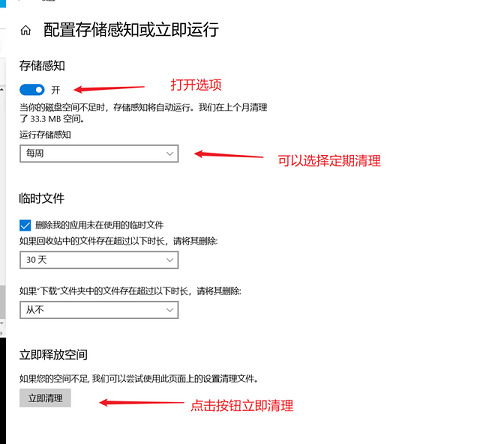
方法二:重建搜索索引
1、在window设置中(点击左下角“小齿轮进入,具体操作看第一步的图)直接搜索“索引选项”>点击“高级”。
2、选择“重建”重置索引大小。并且可以通过“选择新的位置”把它移到别的分区来节约C盘空间。
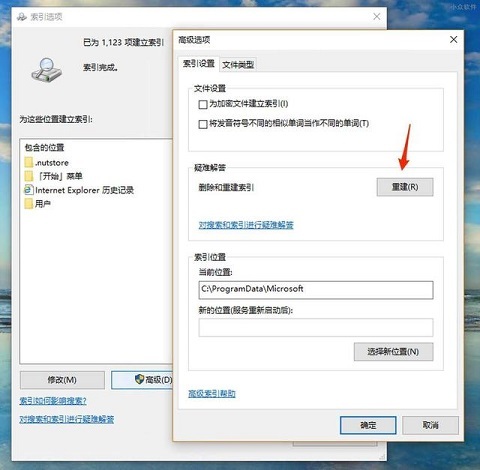
方法三:程序管理
1、来到“储存”界面,点击“应用和功能”。
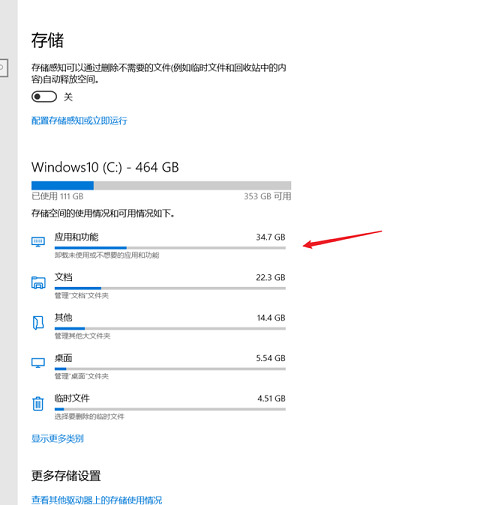
2、将“筛选条件”设置为“window10 C:”,这样c盘中下载的第三方软件和空间占用就非常清晰了,平时被捆绑的一些软件或者有一些空间占用大却暂时用不到的软件就可以在这里一一删除。
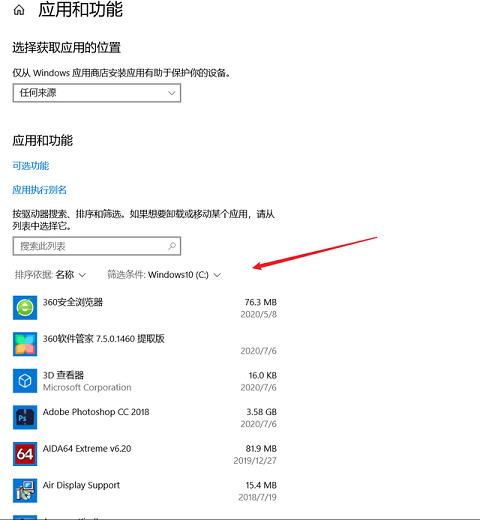
方法四:系统文件夹转移
1、在“储存选项”中,点击“更多储存设置”,选择“更改新内容保存位置 ”,选择其他盘如F盘,然后点击“应用”。这样就能将新内容保存在其他盘上,腾出c盘空间。
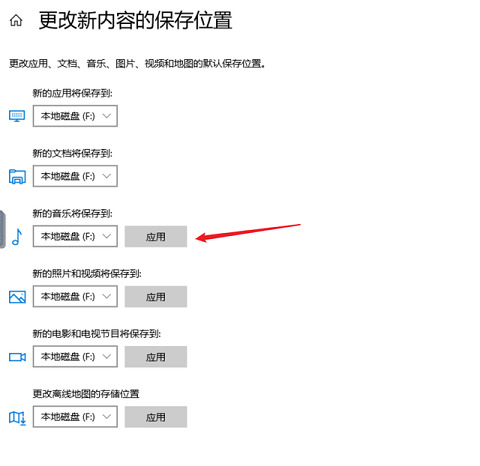
2、对于C盘中现有的内容,可以通过手动转移的办法:打开“此电脑”我们可以看到“文档”、“下载”、“桌面”等文件夹。它们目前默认的路径都是C盘。在“文档”上点开右键,选择“属性”,然后在菜单中选择“位置”,最后再选择“移动”。
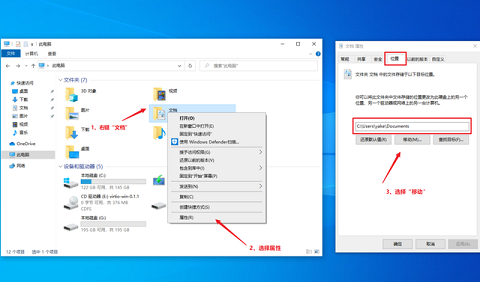
3、然后我们需要在指定一个存放位置,选择“更改新内容”时保存的位置,选中F盘下的同名文件夹,原来C盘中的文档就会自动转移到这里了。(进行移动操作前,需要提前建立好一个文件夹)
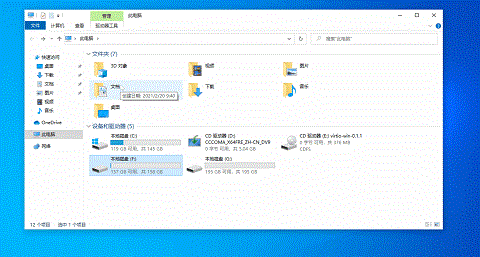
方法五:常用程序缓存迁移
1、一些常用软件的缓存路径都会默认保存在c盘,例如微信,我们可以打开微信左下角的“更多”-选择“设置”。
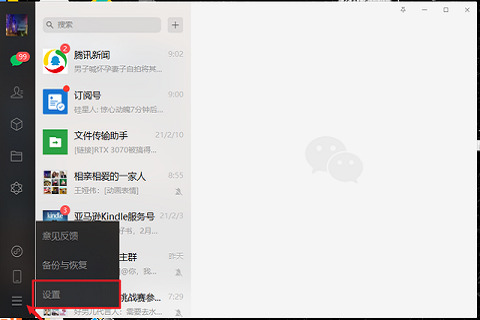
2、在“通用设置”中就可以看到聊天记录的缓存了,可以将这些缓存删除来节省空间,也可以将聊天记录手动备份在其他盘。
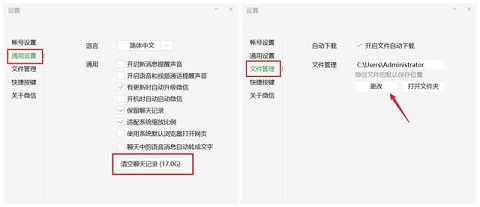
3、再将“文件管理”中的文件保存路径改到其他盘,这样微信下载的文件就不会下载到c盘了,其他软件应用也是如此。
方法六:关闭系统休眠功能
1、左下角开始菜单栏上右键>选择搜索>输入cmd>在【命令提示符】上右键选择“以管理员方式运行”。
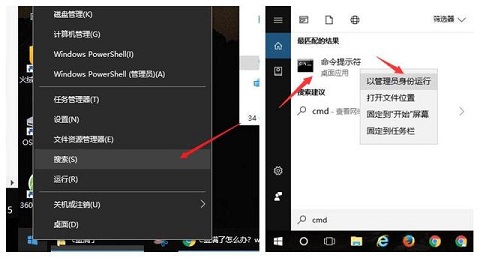
2、接着在弹出的命令行中输入:powercfg -h off,回车就可以关闭系统休眠功能了。(开启休眠功能需输入命令:powercfg -h on)。
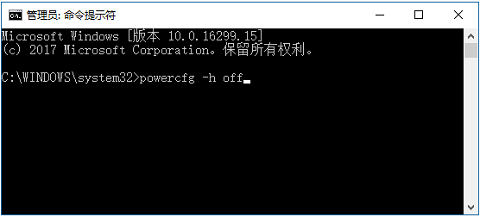
重装电脑却只有一个C盘怎么创建分区
在使用电脑的过程中,难免会遭遇系统故障、运行缓慢等棘手问题,此时重装系统往往成为众多用户寻求解决之道的首选方案。可当满心期待着重装后电脑能焕然一新,却惊觉电脑中仅有一个C盘时,新的困扰便接踵而至。这要如何去进行分区呢?下面就让我们一起来看看吧。

win10清理电脑垃圾cmd命令是什么?
大家在用电脑的时候都会定期清理垃圾,但有些小伙伴想用命令提示符来操作。那win10怎么用cmd命令清理电脑垃圾呢?直接在命令提示符里输cleanmgr就行了。咱们就来看看win10电脑清理垃圾的运行命令代码解析吧!

win10平板模式怎么找回收站?win10平板模式找回收站的方法介绍
大家好啊,我们用 Win10 电脑的时候,会有一些垃圾文件啦。不过,还是有很多小伙伴不知道怎么找回收站哦。没关系,我来教大家啦!直接点个性化,再点背景下的对话框就可以啦。接下来,咱们就来看看怎么在 Win10 平板模式下找回收站吧!

win10回收站文件在哪?win10回收站文件夹路径解析
我们在用win10电脑的时候,会产生一些垃圾文件,这些文件一般都放在回收站里。不过有些用户可能会问win10回收站文件在哪里?其实很简单,直接点击开始菜单,然后选择个性化,就可以找到了。下面我来给大家详细介绍一下win10回收站文件夹的路径。

window10如何改变桌面文件路径?win10更改桌面文件存储路径方法
很多用户想要把桌面路径改到其他盘里,这样即使磁盘满了也不会影响系统正常运行。不过,Win10怎么才能改变桌面文件路径呢?直接在属性界面的位置里选移动就行了。接下来,本站就教大家如何更改Win10桌面文件存储路径。

win10怎么删除temp文件夹内容?win10电脑删除temp文件夹内容的方法
大家好,今天要教大家怎么在win10上删掉temp文件夹里的东西。其实很简单,只要在运行框里打上temp,然后按住alt+a全选文件,就可以删掉了。下面我会详细讲一下具体步骤,希望大家都能学会哦!

Win10如何将C盘文件夹移动到D盘?Win10将C盘文件夹移动到D盘的方法
Win10如何将C盘文件夹移动到D盘?不少的用户们想将自己c盘的文件移动到d盘下,那么这要怎么操作?用户们可以直接的找到在c盘中找到想要转移的文件,然后点击窗口的移动到选项来进行操作就可以了。下面就让本站来为用户们来仔细的介绍一下Win10将C盘文件夹移动到D盘的方法吧。

win10更新后c盘满了怎么清理?win10更新后c盘满了清理方法
win10更新后c盘满了怎么清理?如果是更新前不红,更新后突然变红,那么这很有可能是因为更新后电脑上还保存着那些更新程序文件,占用了较多的空间,所以只要将其清理掉,应该就可以多出很多空间,这里给朋友们分享windows10系统更新后c盘满了清理方法,希望对你有帮助。

win10系统c盘扩展卷灰色怎么办?win10电脑c盘扩展卷灰色解决方法
有些win10用户一开始c盘的分区空间比较小,有些磁盘空间大且没有使用,因此有很多人想要通过c盘的扩展卷来提升空间,可是该选项却显示灰色无法操作,那么这个问题应该如何操作呢,那么本期的win10教程就来为大伙进行解答,跟随小编的步伐一起来了解看看详细的操作步骤吧。

win10如何深度清理C盘?win10电脑深度清理C盘教程
我们的电脑随着使用时间变长,就会产生很多的垃圾文件,从而占用更多的存储空间,近期有些win10系统用户想要深度清理c盘,但是又怕删除了系统文件,那么我们应该怎么操作才能够进行深度清理,本期的win10教程就来为广大用户们进行解答,一起来看看详细的操作步骤吧。

win10的packages可以删除吗?win10 packages文件夹删除方法
win10的packages可以删除吗是很多用户们都在询问的一个问题,用户们可以直接的点击windpws设置下的系统,然后找到右侧当前系统盘盘符下的临时文件来进行操作就可以了。下面就让本站来为用户们来仔细的介绍一下win10 packages文件夹删除方法吧。

win10怎么删除C盘inetpub文件?win10删除C盘inetpub文件方法
win10怎么删除C盘inetpub文件?在我们电脑的磁盘中,有这么一个网络信息服务文件,但是这个文件并没有很大的用户,因此删除也不会影响到其他程序和功能的使用,不少用户想要知道怎么才能够成功删除,那么本期win10教程的内容就来和大伙讲解操作步骤,一起来看看具体的方法吧。

win10电脑C盘空间不足怎么办?win10系统C盘空间变红清理方法
电脑中的C盘一般都是保存系统文件和软件的一些缓存内容,该磁盘的空间也不会很大,最近一些win10系统用户出现了C盘变红空间不足的情况,这个情况就是因为磁盘存在太多的垃圾以及临时文件,我们只要清理掉就可以释放很多的空间,那么应该如何操作呢,今日的win10教程就来分享具体的解决方法,有需要的小白用户欢迎前往Win7旗舰版获取查看吧。

Win10 C盘扩展卷不能用有未分配空间的解决方法
我们在使用电脑的时候有时候会需要给自己的c盘进行分配空间,不过也有很多的用户们在询问Win10 C盘扩展卷不能用有未分配空间要怎么办?用户们可以先把D盘的重要数据备份到其它的分区,然后在点击删除卷来进行操作就可以了。下面就让本站来为用户们来仔细的介绍一下Win10 C盘扩展卷不能用有未分配空间的解决方法吧。

开机两个系统怎么删除掉一个?电脑双系统怎么删除一个的解决方法
开机两个系统怎么删除掉一个?不少的用户们在装了双系统后发现链各个系统用处并不大,那么这要怎么删除另外一个系统?用户们可以直接的利用命令提示符直接的进行到系统配置,然后进入到引导开机启动项来进行操作就可以了,下面就让本站来为用户们来仔细的介绍一下电脑双系统怎么删除一个的解决方法吧。
